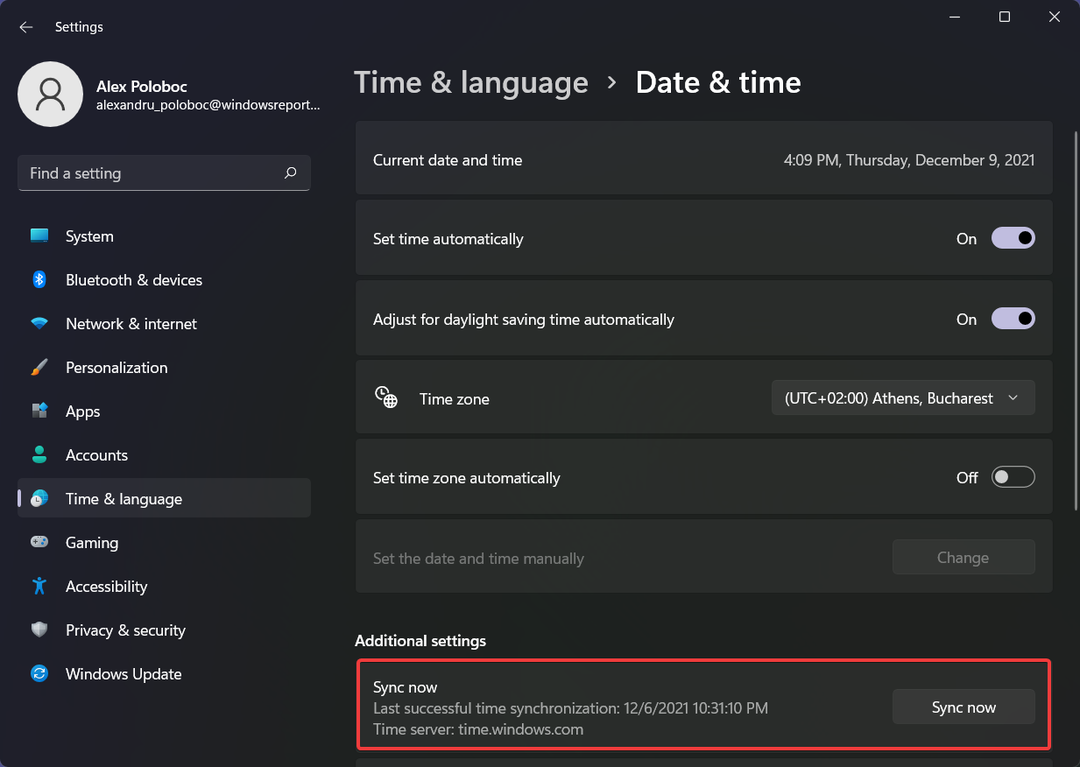- Pretjerano zastoj u Forza Horizon 5 na računalima može nastati zbog nedovoljne optimizacije sustava, zastarjelih grafičkih pogona i suvišnih značajki sustava Windows.
- Neki igrači su rekli da pokretanje Forza Horizon 5 s visokim prioritetom može popraviti zastoj u igri.
- Onemogućavanje značajki pozadinskog snimanja također može smanjiti zastoj u Forza Horizon 5 za neke igrače.
- Ili ćete možda trebati osloboditi više resursa sustava za igru kako biste popravili zastoj u Forza Horizon 5 na vašem računalu.

xINSTALIRAJTE KLIKOM NA DATOTEKU ZA PREUZIMANJE
Ovaj softver će održavati vaše drajvere u radu i tako vas čuvati od uobičajenih računalnih pogrešaka i kvara hardvera. Provjerite sve svoje upravljačke programe sada u 3 jednostavna koraka:
- Preuzmite DriverFix (provjerena datoteka za preuzimanje).
- Klik Započni skeniranje pronaći sve problematične upravljačke programe.
- Klik Ažurirajte upravljačke programe kako biste dobili nove verzije i izbjegli kvarove sustava.
- DriverFix je preuzeo 0 čitatelji ovog mjeseca.
Forza Horizon 5 je očaravajuća trkaća igra u najboljim vremenima. Ipak, ništa ne kvari igru Horizon 5 više od pretjeranog mucanja. Jednog igrača Reddit post rekao je ovo o mucanju Horizonta 5:
Kupio sam Forza Horizon 5 Premium Edition prije nekoliko dana. Primijetio sam nekakvo mucanje u igri, pogotovo kada vozim brzo. Ne znam je li to slučajnost, ali sam to primijetio posebno kada sam vozio brzo.
Kada se u Horizontu 5 pojavi pretjerano mucanje, njegova igra postaje vrlo trzaja i ne reagira. Trenutačna i redovita kašnjenja u radnjama igrača uzrokovana mucanjem mogu značajno utjecati na igru.
Dakle, pretjerano mucanje u Forza Horizon 5 može nekim igračima uništiti igru. Možete popraviti, ili barem smanjiti, mucanje u Forza Horizonu s mogućim Windows 11/10 lijekovima u nastavku.
Što uzrokuje zastoj Forza Horizon 5 na PC-u?
Uzroci mucanja u Forza Horizon 5 mogu biti različiti. Međutim, pretjerano prošireni resursi sustava često mogu uzrokovati mucanje. Igre ne rade tako glatko kada su resursi računala rastegnuti.
Windows također ima nekoliko ugrađenih značajki koje mogu uzrokovati više mucanja u igrama. Onemogućavanje tih značajki može pomoći u smanjenju mucanja.
Upravljački programi grafičke kartice važni su za optimalne performanse igranja. Ako vaše računalo ima zastarjeli ili čak oštećeni upravljački program za GPU, ažuriranje upravljačkog programa moglo bi biti rješenje za zastoj u Horizontu 5.
Koji su zahtjevi sustava Forza Horizon 5?
Savjet stručnjaka: Neki problemi s računalom teško se rješavaju, pogotovo kada su u pitanju oštećena spremišta ili nedostajuće Windows datoteke. Ako imate problema s ispravljanjem pogreške, vaš sustav je možda djelomično pokvaren. Preporučujemo da instalirate Restoro, alat koji će skenirati vaš stroj i utvrditi u čemu je greška.
Kliknite ovdje za preuzimanje i početak popravljanja.
Imajte na umu da performanse igranja prvenstveno određuju hardver računala. Stoga bi također moglo biti vrijedno provjeriti kako vaše računalo odgovara zahtjevima sustava Horizon 5 prikazanim izravno ispod.

Ako vaše računalo jedva ispunjava te minimalne zahtjeve, ne možete očekivati optimalne performanse Horizon 5 u igrama. Nadogradnja GPU-a ili RAM-a vašeg računala može biti najbolji način na koji možete smanjiti mucanje.
Međutim, nadogradnja hardvera ima svoju cijenu. Dakle, možete prvo pokušati primijeniti neke od mogućih razlučivosti u nastavku za smanjenje mucanja Horizon 5 kako biste vidjeli jesu li one utjecale na razliku.
Kako mogu popraviti problem Forza Horizon 5 na svom Windows računalu?
1. Oslobodite resurse sustava za Forza Horizon 5
- pritisni Windows + x prečac za odabir Upravitelj zadataka na izborniku Power User.

- Klik Pokretanje na vrhu Upravitelja zadataka.

- Odaberite nepotrebne stavke za pokretanje i kliknite na Onemogući opcija za njih.

- Zatim ponovno pokrenite izbornik Power User (s tipkom prečaca u prvom koraku); i odaberite Trčanje odatle.
- Unesite ovu naredbu za otvaranje MSConfig i pritisnite Unesi:
msconfig - Zatim odaberite Usluge na vrhu prozora za konfiguraciju sustava.
- Poništite odabir suvišnih usluga trećih strana navedenih na toj kartici. Možete odabrati Sakrij sve Microsoftove usluge da se filtriraju bitnije.

- Odaberi Prijavite se da biste spremili svoje novoizabrane opcije MSConfig, a zatim kliknite na u redu opcija.
- Klik Ponovno pokrenite u dijaloškom okviru za ponovno pokretanje računala.
2. Ažurirajte upravljački program grafičke kartice vašeg računala
2.1 Pronađite detalje modela grafičke kartice vašeg računala
- Otvorite okvir Upišite ovdje za pretraživanje i unesite Informacije o sustavu tamo.
- Odaberite za otvaranje informacija o sustavu.
- Dvostruki klik Komponente u Informacije o sustavu da biste ga proširili.

- Odaberi Prikaz za prikaz grafičkih detalja.

- Zabilježite naziv grafičke kartice vašeg računala koja je tamo navedena.
2.2 Preuzmite i instalirajte najnoviji grafički upravljački program
- Otvorite ili AMD ili NVIDIA web stranicu ovisno o modelu vaše grafičke kartice.
- Zatim odaberite uključen model grafičke kartice vašeg računala tvrtka NVIDIA ili AMD drajver stranice za preuzimanje. Odatle ćete također morati odabrati svoju Windows 11/10 platformu.
- Klik traži ili podnijeti na stranici za preuzimanje NVIDIA/AMD drajvera.

- Odaberite preuzimanje datoteka opcija za najnoviji, platformski kompatibilan grafički upravljački program dostupan za GPU vašeg računala.

- Zatim otvorite File Explorer (kliknite gumb na programskoj traci prikazan ispod); i otvorite mapu koja uključuje vaš preuzeti upravljački program.

- Dvaput kliknite na paket upravljačkih programa NVIDIA ili AMD da biste ga otvorili.
- Zatim možete proći kroz čarobnjaka za postavljanje da bi ga vaš upravljački program instalirao.
- Odaberi Vlast i Ponovno pokrenite iz izbornika Start nakon instaliranja najnovijeg upravljačkog programa.

BILJEŠKA
3. Pokrenite Forza Horizon 5 s višim prioritetom
- Započnite igru Forza Horizon 5.
- pritisni Windows tipku za povratak na radnu površinu dok igra radi.
- Otvorite Upravitelj zadataka kako je navedeno u prethodnoj rezoluciji.
- Kliknite Upravitelj zadataka Pojedinosti tab.

- Desnom tipkom miša kliknite ForzaHorizon5.exe za odabir Postavite prioritet.

- Odaberite Iznad normalno ili Visoko opcije.

- Zatim se vratite na Horizon 5 da igrate igru.
4. Onemogući dizajn plejera
- Pokrenite igru Forza Horizon 5 i kliknite na nju Mogućnosti dugme.
- Odaberite Hud i igranje opcija izbornika.

- Isključite Dizajni igrača opcija.

- Kliknite na Uštedjeti opcija.
5. Onemogućite poboljšanja zvuka
- Desnom tipkom miša kliknite ikonu zvuka koja se nalazi u traci sustava za odabir Zvuk.
- Zatim desnom tipkom miša kliknite bilo koji zvučni uređaj na Reprodukcija karticu koju ne koristite za odabir Onemogući. Ponovite taj korak za Snimanje tab.

- Kliknite svoj aktivni zvučni uređaj desnom tipkom miša za odabir Svojstva.
- Odaberite Poboljšanja tab.
- Kliknite na Onemogućite sva poboljšanja potvrdni okvir.

- Odaberite Napredna tab.
- Zatim odaberite 24-bitni 48000 Hz opciju na padajućem izborniku Format.

- Klik Prijavite se, a zatim odaberite u redu.
- Kako popraviti pogrešku 1014 u Final Fantasy XIV 2022
- FIX: State of Decay 2 Code 10 na PC-u [Ažuriranje nije uspjelo]
- 11 savjeta za ispravljanje pada Halo Infinitea na PC-u u trenu
6. Onemogući GameDVR (pozadinsko snimanje)
- Pritisnite traku za igre Windows + G prečac.
- Kliknite na Postavke gumb zupčanika uključen traka za igre.

- Odaberite Snimanje karticu i poništite odabir Snimanje u pozadini dok igram igru opcija.

BILJEŠKA
U sustavu Windows 10 možete onemogućiti GameDVR odabirom Igranje igara > Snima u Postavkama. Poništite oznaku Snimanje u pozadini dok igram igru opcija postoji. Također, poništite odabir Omogućite Xbox igru opcija na Xbox Game Bar tab.
7. Niže grafičke postavke u igri
- Pokrenite Forza Horizon 5.
- Odaberi Mogućnosti za prikaz izbornika Postavke.

- Klik Grafika da odaberete tu opciju.
- Spustite grafiku Unaprijed postavljeno postavljanje za najmanje jednu razinu.

- Spremite nove postavke.
- Preporuča se da igrači snize i Horizon 5 Tekstura okoliša opciju i onemogućite igru Praćenje zraka.
8. Igrajte Forza Horizon s najboljom grafičkom karticom vašeg računala
- Pokrenite okvir za pretraživanje (pritisnite Windows + S prečac) i unesite Postavke grafike tamo.
- Odaberi Postavke grafike kako biste otvorili prozor prikazan izravno ispod.

- Ako Horizon 5 nije naveden tamo, kliknite na pretraživati dugme. Odaberite Forza Horizon 5 EXE i kliknite na Dodati opcija.
- pritisni Mogućnosti gumb za Forza Horizon 5.

- Kliknite na Visoke performanse Radio gumb.
- Zatim pritisnite Uštedjeti dugme.

BILJEŠKA
Ova je razlučivost primjenjiva samo na računala koja imaju dvije grafičke kartice. Također možete promijeniti odabranu grafičku karticu za igre putem NVIDIA upravljačke ploče.
9. Odaberite plan napajanja visokih performansi
- Pokrenite dijaloški okvir Pokreni pritiskom na tipku Windows + R prečac koji ga otvara.
- Za otvaranje postavki napajanja unesite sljedeći tekst:
powercfg.cpl - Klik u redu u Run.

- Zatim kliknite Sakrij dodatne planove da ga proširi.
- Odaberite Visoke performanse radio gumb od tamo.

To su samo neki od najboljih načina na koje možete smanjiti zastoj u Forza Horizon 5 za najglatkiju igru. S mucanje popravljeno, moći ćete uživati u Horizontu 5 na najbolji mogući način.
Hardver vašeg računala najvažniji je za performanse igre Horizon 5. Ako nakon primjene tih popravaka još uvijek osjećate znatno zastoj u Horizontu 5, možda ćete morati poboljšati svoju opremu za igranje.
Uvijek ste dobrodošli raspravljati o temi ovog članka u odjeljku za komentare u nastavku. Jeste li pronašli još neke dobre načine za popravljanje mucanja u Forza Horizon 5? Ako je tako, obavijestite nas o njima u nastavku.
 Još uvijek imate problema?Popravite ih ovim alatom:
Još uvijek imate problema?Popravite ih ovim alatom:
- Preuzmite ovaj alat za popravak računala ocijenjeno Sjajno na TrustPilot.com (preuzimanje počinje na ovoj stranici).
- Klik Započni skeniranje kako biste pronašli probleme sa sustavom Windows koji bi mogli uzrokovati probleme s računalom.
- Klik Popravi sve za rješavanje problema s patentiranim tehnologijama (Ekskluzivni popust za naše čitatelje).
Restoro je preuzeo 0 čitatelji ovog mjeseca.